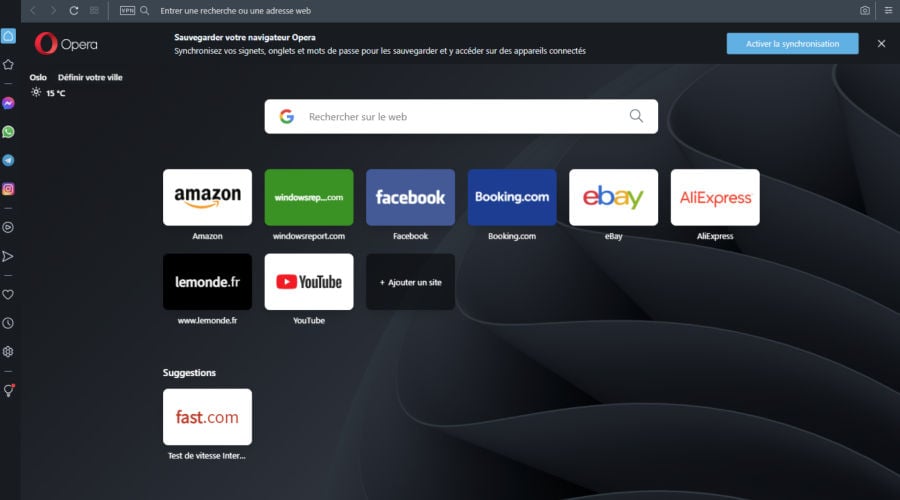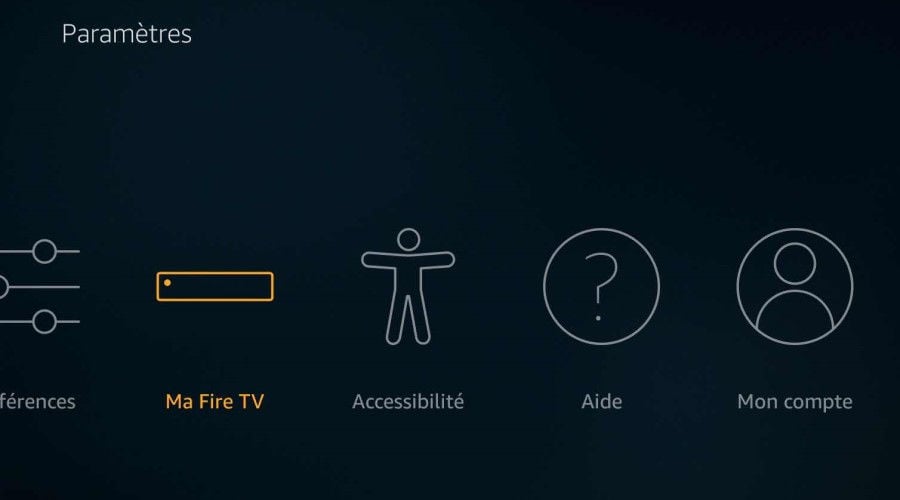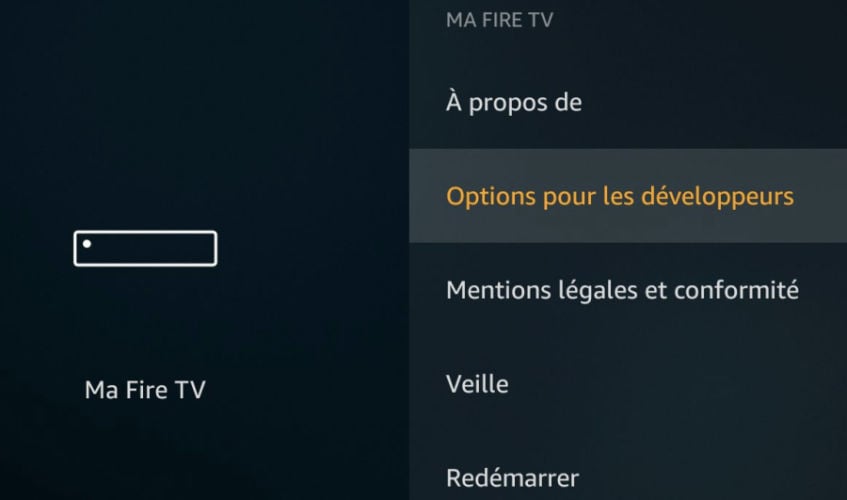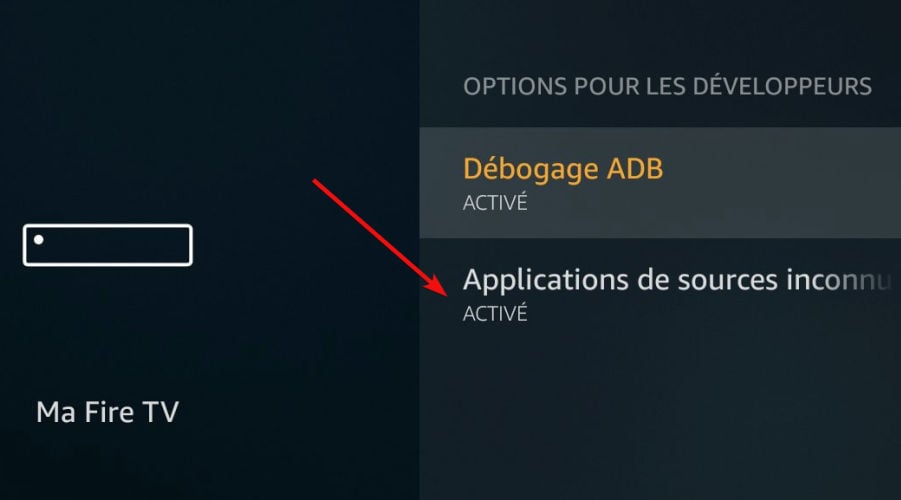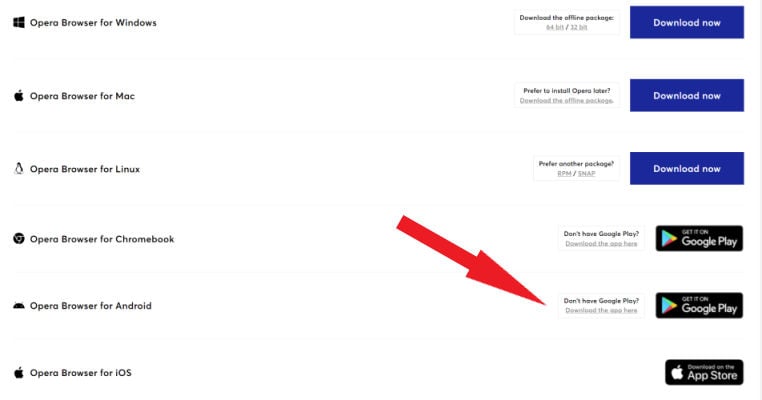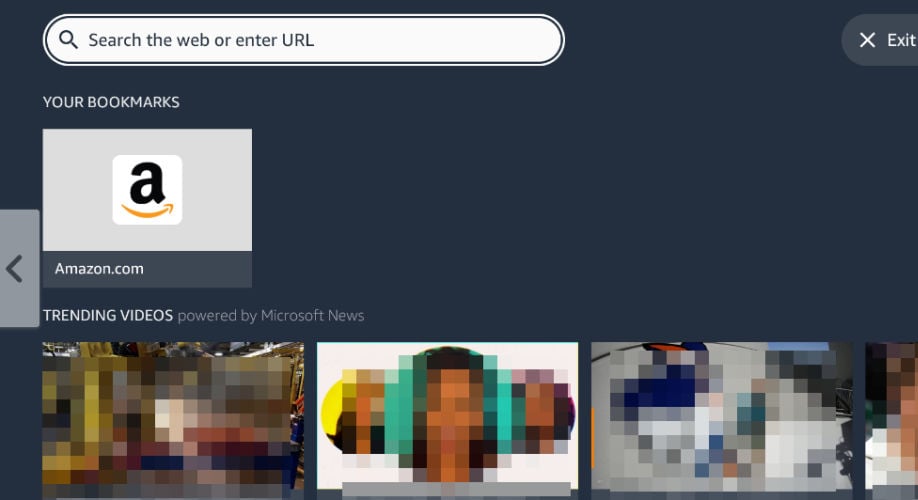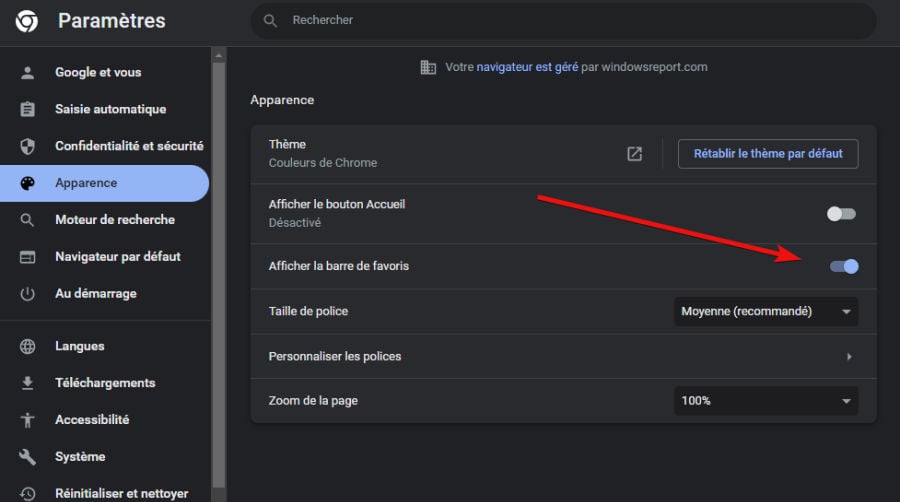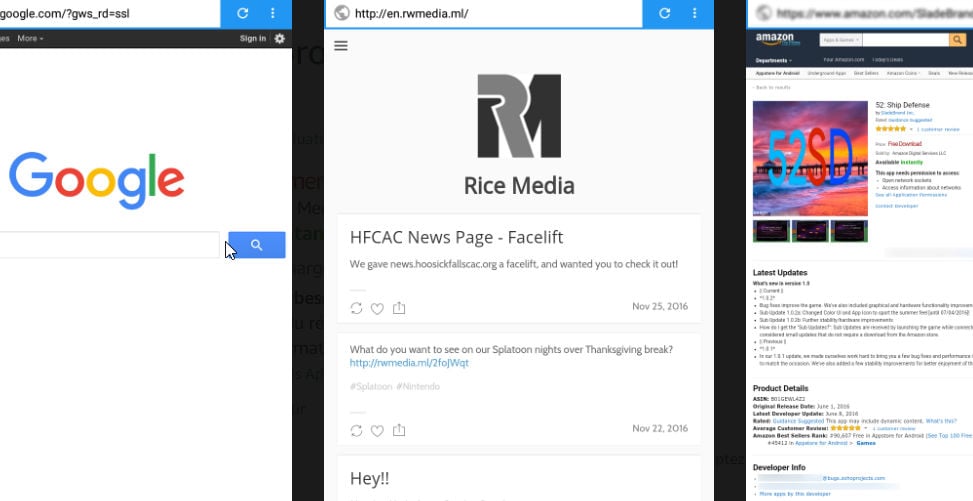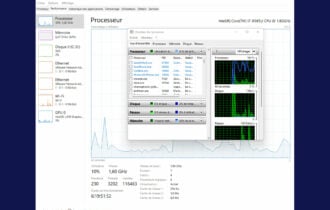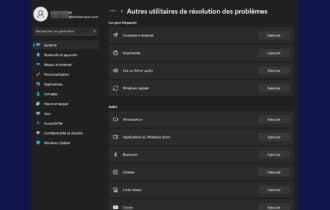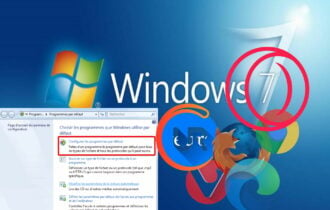Top 5 Navigateurs Internet pour Fire TV Stick [Streaming]
7 min. read
Updated on
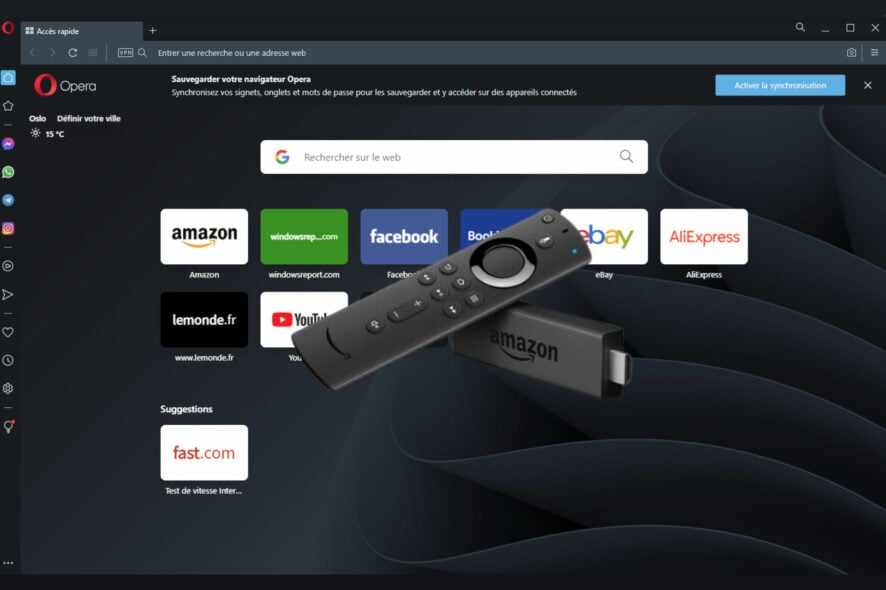
Avec le meilleur navigateur Internet Fire TV Stick, vous pourrez avoir le mieux des deux mondes, streaming et navigation. Alors pourquoi s’en priver ?
Il est effectivement possible de faire d’une pierre deux coups pour réjouir des vidéos à la demande sur votre plateforme SVOD préférée, Disney Plus ou Netflix ou Amazon Prime, ainsi que de surfer sur le Web en toute sérénité.
De Kodi, à Plex et plus encore, tout est confortablement positionné au bout de vos doigts et le Fire Stick représente votre clé pour déverrouiller ces possibilités infinies de divertissement.
Comment aller sur Internet avec Fire TV Stick ?
- Maintenez le bouton d’accueil de votre Fire Stick enfoncé pour accéder au menu principal.
- Une fois le menu ouvert, sélectionnez la rubrique Applications.
- Utilisez la fonction de recherche intégrée pour localiser le programme qui vous intéresse.
- Sélectionnez le navigateur et appuyez sur Obtenir (ou l’icône du panier) pour lancer le téléchargement.
Simplissime, n’est-ce pas ? Rassurez-vous, nous n’avons pas oublié qu’Amazon Fire TV exécute essentiellement une version modifiée du système d’exploitation Android.
Dans ce cas, il est possible que le navigateur Internet Fire TV Stick ne soit pas disponible nativement en téléchargement sur la boutique d’Amazon. À chaque problème, sa solution !
Mais d’abord, voici nos choix de prédilection :
- Opera – Des vitesses foudroyantes
- Amazon Silk – Contrôle parental intégré
- Chrome – Personnalisation étendue
- Glance – Alternative simplifiée à Chrome
- RM Web Browser – Équipé pour des tâches de base
Par exemple, si vous souhaitez installer Opera sur Firestick, il existe un moyen de contournement. Nous allons vous montrer comment sideloader ou bien charger des applications de côté.
À l’aide de ce procédé, vous pourrez ajouter le fichier Opera APK Fire Stick ou toute autre application qui vous intéresse. Voyons d’abord quel navigateur Web Fire TV mériterait votre attention. C’est parti !
Quel navigateur Internet pour Fire TV Stick ?
[wr_toc]
Opera – Des vitesses foudroyantes
À la une, Opera, le meilleur navigateur Internet Fire TV Stick que le monde ait jamais vu !
Pour commencer en beauté, Opera peut compresser des vidéos, économiser votre bande passante, et même accélérer le chargement des clips, ce qui en fait un navigateur idéal pour le streaming.
Grâce aux bloqueurs de pub et de suivi intégrés, vous pourrez non seulement profiter du visionnement sans interruption, mais aussi charger des vidéos plus rapidement.
Pour s’en assurer, Opera ne chargera pas de scripts inutiles, ni de traqueurs invasifs, ni des annonces gênantes.
D’ailleurs, c’est l’un de ces rares navigateurs sans mise en mémoire tampon, ce qui améliorera encore vos sessions de streaming.
La fonction de détachement vidéo peaufinera votre expérience, vous permettant de regarder votre clip et d’effectuer vos tâches journaliers simultanément.
C’est clairement une excellente option de navigateur Web Fire TV, mais comment faire pour s’en servir ?
Comment installer Opera sur Fire Stick ?
- Maintenez le bouton d’accueil de votre Fire Stick enfoncé pour accéder au menu principal.
- À partir du menu, sélectionnez la rubrique Paramètres.
- Ensuite, choisissez Ma Fire TV.
- Dans cet écran, sélectionnez Options pour les développeurs.
- Puis, appuyez sur Applications de sources inconnues (en-dessous de Débogage ADB).
- Par défaut, cette option sera désactivée. Lorsque la fenêtre contextuelle apparaît, assurez-vous de l’activer.
- Après avoir jailbraké votre Fire TV Stick, vous devez télécharger le programme Downloader.
- À cet effet, revenez au menu d’accueil. Cette fois-ci, ouvrez la rubrique Applications.
- Recherchez l’application Downloader et sélectionnez ce programme.
- Enfin, appuyez sur Obtenir pour lancer le téléchargement.
- Après avoir installé Downloader, procédez à lancer ce programme sur votre clé Fire TV.
- Saisissez la page officielle Opera dans la zone de recherche et appuyez sur Parcourir.
- Downloader vous dirigera vers la page officielle de téléchargement Opera, où vous pouvez choisir l’option qui vous convient.
- Procédez au téléchargement du fichier Opera APK Fire Stick et profitez du streaming à votre guise !

Opera
Explorez toutes les capacités du Fire Stick à vitesse supérieure grâce à ce navigateur primé !Navigateur Amazon Silk – Contrôle parental intégré
Silk est développé par Amazon. Il vous permet d’ aller sur Internet avec Fire Stick ainsi que de regarder des vidéos à partir de votre appareil Amazon Fire TV.
Silk fonctionne avec la télécommande Fire TV, mais il prend également en charge Alexa.
Au cas où vous disposez déjà de l’enceinte connectée, vous pouvez l’utiliser pour effectuer divers réglages sur votre clé Fire TV par commande vocale.
Si l’assortiment des termes Alexa et vie privée vous donne des maux des têtes, un VPN protecteur de la discrétion pourra vous apaiser.
L’interface de ce navigateur Internet Fire TV Stick est simple et vous permet d’ajouter des signets et de mémoriser vos mots de passe. Si nécessaire, vous pouvez bloquer les sites Web grâce à la fonction de contrôle parental.
Quelques fonctionnalités notables d’Amazon Silk :
- Fonctionne avec Alexa
- Possibilité de lire des vidéos à partir de n’importe quel site Web
- Contrôle parental
- Peut enregistrer vos mots de passe pour une connexion rapide
Chrome – Personnalisation étendue
À l’instar d’Opera, Chrome pour Fire Stick doit passer par le programme Downloader afin d’être installé.
Vous pouvez simplement suivre ce lien et rechercher l’Index pour Chrome.apk pour accéder à la page de téléchargement de Chrome.
Ce navigateur rend l’utilisation de votre FireStick beaucoup plus facile et ajoute une bonne couche de confidentialité et de protection.
Quelques fonctionnalités notables du navigateur Chrome :
- Interface utilisateur facile à utiliser
- Excellentes capacités de synchronisation
- Il peut télécharger des applications créées par la communauté
⇒ Obtenez Chrome pour Fire TV Stick
Navigateur Glance – Alternative simplifiée à Chrome
Glance est basé sur le même moteur Web que Google Chrome. En ce qui concerne la vitesse, ce navigateur offre d’excellentes performances et une interface simple à utiliser.
Il convient de mentionner qu’il dispose d’un bloquer de publicités et d’un widget de recherche disponible dans la zone des notifications qui vous permet d’effectuer des recherches rapidement.
Glance est une alternative solide à Amazon Silk et si vous ne l’avez pas encore essayé, c’est le moment idéal pour le faire.
Quelques fonctionnalités notables du navigateur Glance :
- Construit sur le même moteur comme Chrome
- Bloquer de publicités inclus
- Rapide et fiable
- Interface utilisateur simple
- Widget de recherche intégré à la zone des notifications
RM Web Browser – Équipé pour des tâches de base
RM Web Browser est spécialement conçu pour les appareils Kindle Fire et Android. Selon le développeur, il offre certaines fonctionnalités que les autres navigateurs compétiteurs ne proposent pas.
En utilisant ce navigateur, vous pouvez obtenir des nouvelles locales, la météo et d’autres informations directement depuis l’écran de démarrage.
La fonction de signet est également disponible et vous permet d’ajouter ou de supprimer facilement des favoris depuis l’écran de démarrage.
Une fois maître absolu, Firefox s’est officiellement délesté de Fire TV et Amazon Echo Show en 2021.
Faute de Firefox FireStick, les utilisateurs ayant défini ce navigateur comme outil d’exploration par défaut ont été dirigés vers Silk. Et si vous ne souhaitez pas vous en contenter ?
Notre équipe ne croit pas aux compromis, alors nous avons mis en place ce petit guide pour que vous puissiez découvrir et installez le navigateur Internet Fire TV Stick de votre choix.
D’autres options qui méritent encore votre attention seraient Puffin ou bien UC Browser pour Fire TV Stick.
D’ailleurs, si vous coquetez avec Amazon Fire Cube, nous avons mis de côté quelques VPN pour Fire TV Cube qui vous permettront de débloquer du contenu illimité, partout dans le monde.
N’hésitez pas à explorer ces options également pour améliorer votre expérience de visionnement. Sur ce, nous vous souhaitons bonne navigation et surtout de profiter du streaming !